Que faire lorsque votre ordinateur portable n'a soudainement plus de son ?
Publié: 2019-03-26
Réparer l'ordinateur portable n'a soudainement pas de son : Si votre système affiche un problème lié à l'audio, c'est un moment où vous devez trouver les raisons et le résoudre. Quelles pourraient être les raisons pour lesquelles l'audio ne fonctionne pas sur votre ordinateur portable ? Pouvez-vous le résoudre? Y a-t-il des problèmes mineurs que vous pouvez facilement résoudre sans contacter les techniciens ? Oui, certaines erreurs courantes entraînent des problèmes de non-fonctionnement de l'audio sur l'ordinateur portable. Pour résoudre ce problème, il vous suffit de suivre le processus étape par étape mentionné dans cet article. Lorsqu'il s'agit de faire face à des problèmes matériels ou logiciels sur nos systèmes, c'est assez courant. Les problèmes audio sont l'un des problèmes les plus courants que nous rencontrons tous souvent avec Windows 10. Vous n'avez donc pas besoin de paniquer lorsque votre ordinateur portable n'a soudainement plus de son.
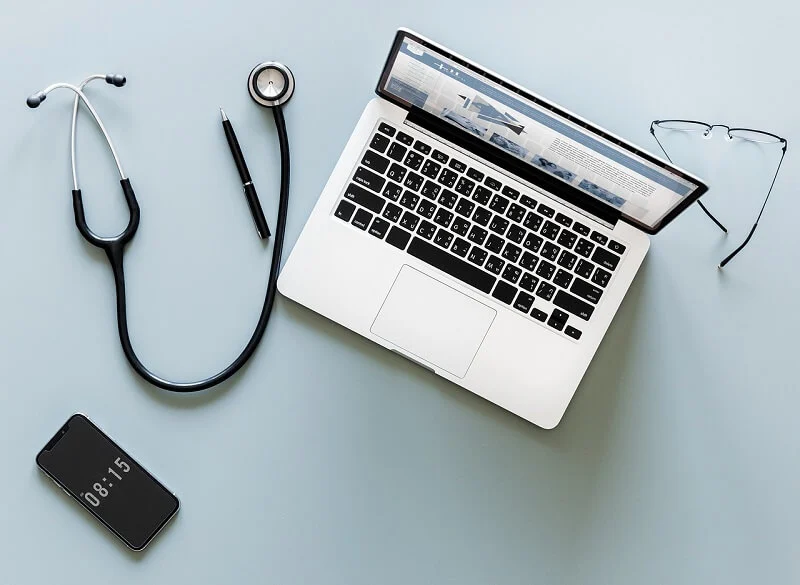
Contenu
- Que faire lorsque votre ordinateur portable n'a soudainement plus de son ?
- Méthode 1 - Commencez par vérifier le volume de votre système
- Méthode 2 - Assurez-vous que le périphérique audio de votre système est activé
- Méthode 3 - Désactiver puis réactiver le contrôleur de son
- Méthode 4 - Désactiver les améliorations audio
- Méthode 5 - Exécuter l'utilitaire de résolution des problèmes audio
- Méthode 6 - Démarrer les services Windows Audio
- Méthode 7 - Mise à jour du pilote audio
- Méthode 8 - Réinstaller les pilotes audio
- Méthode 9 - Utilisez Ajouter un héritage pour installer les pilotes afin de prendre en charge l'ancienne carte son
Que faire lorsque votre ordinateur portable n'a soudainement plus de son ?
Assurez-vous de créer un point de restauration au cas où quelque chose tournerait mal.
Nous couvririons tous les aspects possibles de ce problème, qu'il soit simple ou technique.
Méthode 1 - Commencez par vérifier le volume de votre système
Il serait possible que vous réduisiez par erreur le volume de l'audio de votre système. Par conséquent, la première étape devrait être de vérifier le volume de votre système et des haut-parleurs externes si vous êtes connecté à votre système.
1.Cliquez avec le bouton droit sur l' icône Volume dans la barre des tâches du système près de la zone de notification et sélectionnez Ouvrir le mélangeur de volume.
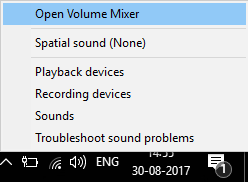
2.Depuis le mélangeur de volume, assurez-vous qu'aucun appareil ou application n'est réglé sur muet.
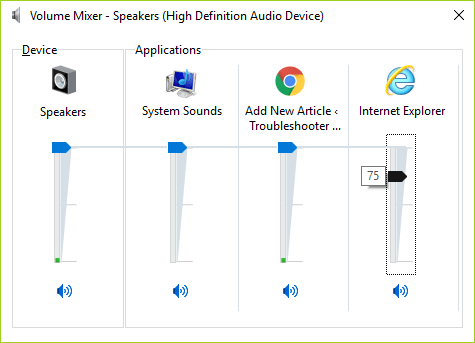
3. Augmentez le volume au maximum et fermez le mélangeur de volume.
4.Vérifiez si le problème Audio ne fonctionne pas sur l'ordinateur portable est résolu ou non.
Méthode 2 - Assurez-vous que le périphérique audio de votre système est activé
Vous ne l'avez peut-être jamais remarqué, mais celui-ci est la principale cause du problème d'absence de son sur votre ordinateur portable. Parfois, le périphérique audio de votre ordinateur portable peut être éteint ou désactivé, par conséquent, vous n'entendez aucun son.
1.Appuyez sur la touche Windows + R puis tapez contrôle et appuyez sur Entrée pour ouvrir le Panneau de configuration.
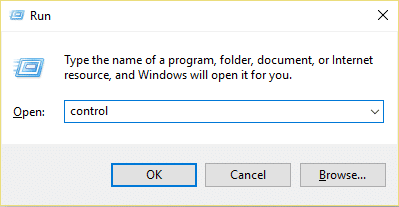
2. Ici, vous devez cliquer sur Matériel et son qui ouvrira un nouvel onglet avec de nombreuses options, y compris le son.

3. Ici, vous cliquez simplement sur Son et une nouvelle fenêtre s'ouvrira où vous pourrez voir vos appareils de lecture.
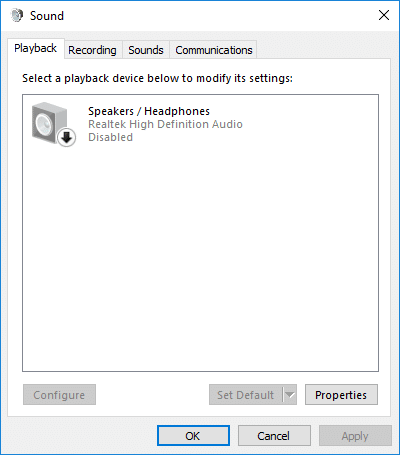
4. Vérifiez maintenant si le périphérique de lecture par défaut est défini et activé. S'il est éteint ou désactivé, cliquez simplement avec le bouton droit sur l'appareil et sélectionnez Activer.
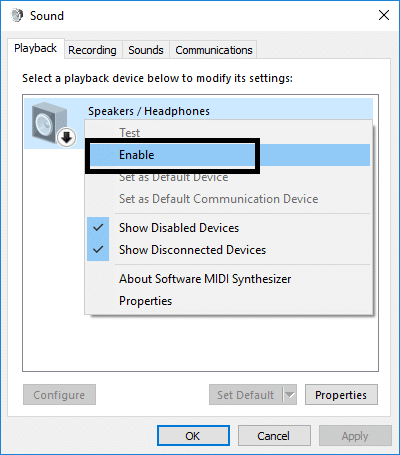
Remarque : si vous ne voyez aucun appareil actif, c'est parce que les appareils sont peut-être désactivés et masqués. Il vous suffit de cliquer avec le bouton droit de la souris dans une zone vide de la fenêtre Son et de cliquer sur Afficher les périphériques désactivés.
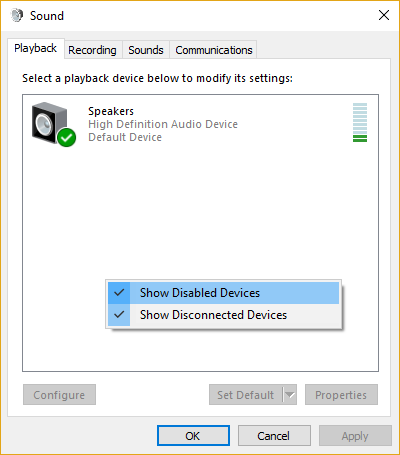
Méthode 3 - Désactiver puis réactiver le contrôleur de son
Voici une autre méthode pour réparer l'audio qui ne fonctionne pas sur votre ordinateur portable :
1.Appuyez sur Windows + R sur votre système et ouvrez la commande d'exécution où vous devez taper devmgmt.msc et appuyer sur Entrée.

2. Ici, dans la section Contrôleurs audio, vidéo et jeu, vous trouverez votre périphérique audio sur lequel vous devez cliquer avec le bouton droit de la souris et choisir l'option Désactiver dans le menu.
3. De même, cliquez à nouveau dessus avec le bouton droit de la souris et sélectionnez Activer.
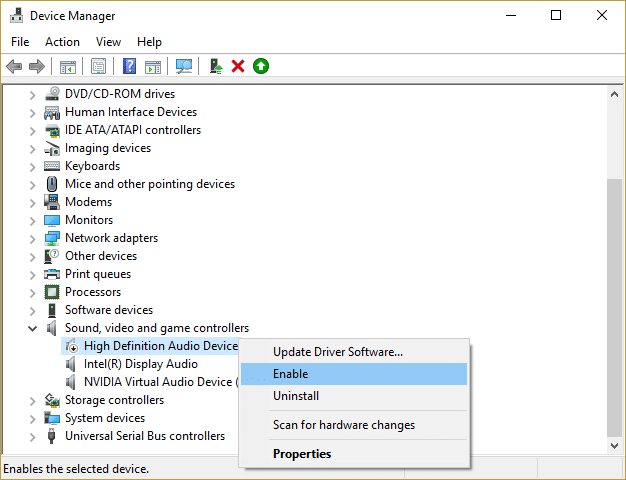
3.Maintenant, vous devez redémarrer votre appareil. Une fois l'appareil démarré, une fenêtre contextuelle vous demandera de résoudre le problème de son. Tout ce que vous avez à faire est de suivre les instructions pour résoudre le problème audio.
Méthode 4 - Désactiver les améliorations audio
1.Cliquez avec le bouton droit sur l'icône Volume ou Haut-parleur dans la barre des tâches et sélectionnez Son.
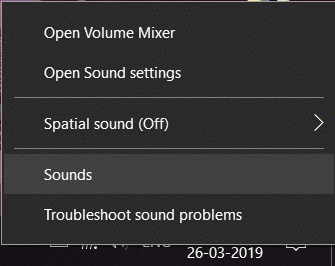
2. Ensuite, passez à l'onglet Lecture, puis cliquez avec le bouton droit sur Haut-parleurs et sélectionnez Propriétés.
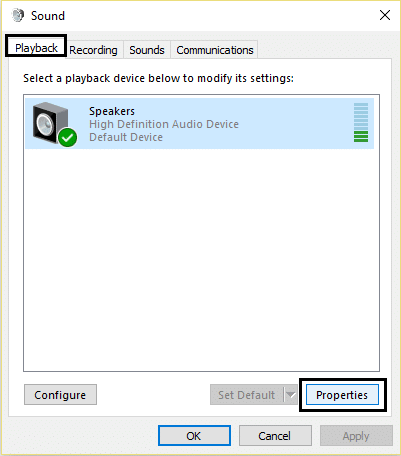
3.Passez à l' onglet Améliorations et cochez l'option "Désactiver toutes les améliorations".
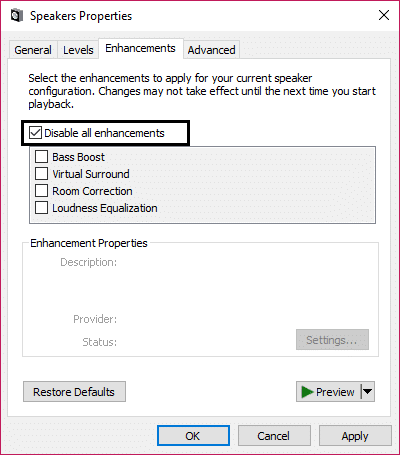
4. Cliquez sur Appliquer suivi de OK, puis redémarrez votre PC pour enregistrer les modifications.
Voyez si vous êtes en mesure de résoudre le problème de l'ordinateur portable soudainement sans son sur Windows 10 si vous êtes toujours bloqué, ne vous inquiétez pas, suivez simplement la méthode suivante.
Méthode 5 - Exécuter l'utilitaire de résolution des problèmes audio
1.Appuyez sur la touche Windows + I pour ouvrir les paramètres, puis cliquez sur l'icône Mise à jour et sécurité .
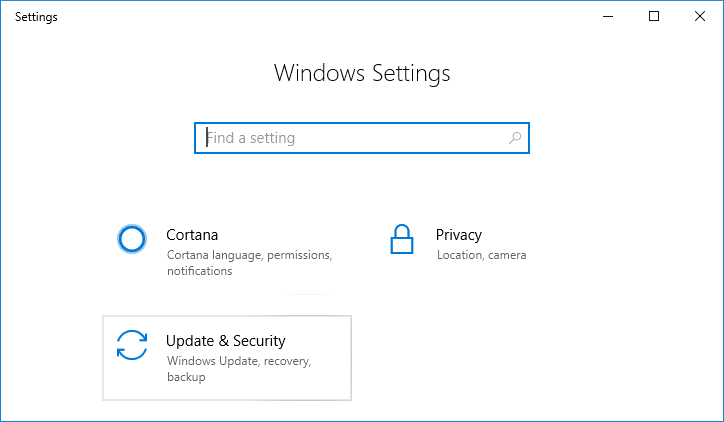
2. Dans le menu de gauche, assurez-vous de sélectionner Dépannage.
3.Maintenant, sous la section « Get up and running », cliquez sur « Playing Audio ».
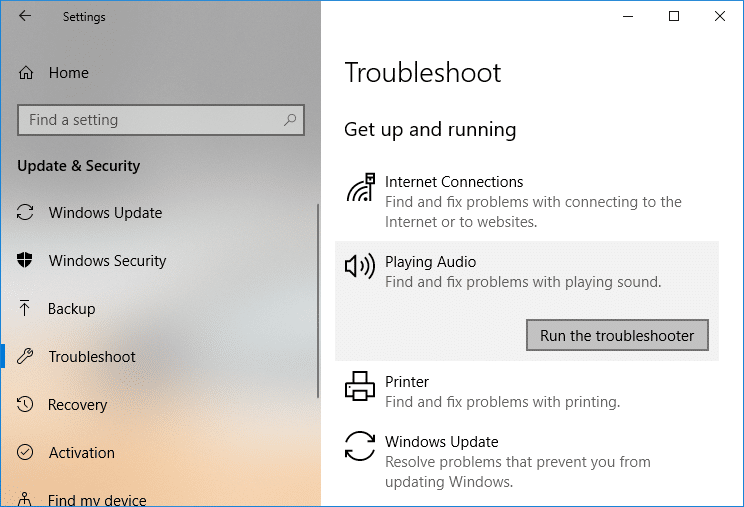
4.Ensuite, cliquez sur Exécuter le dépanneur et suivez les instructions à l'écran pour réparer l'ordinateur portable n'a soudainement aucun problème de son.
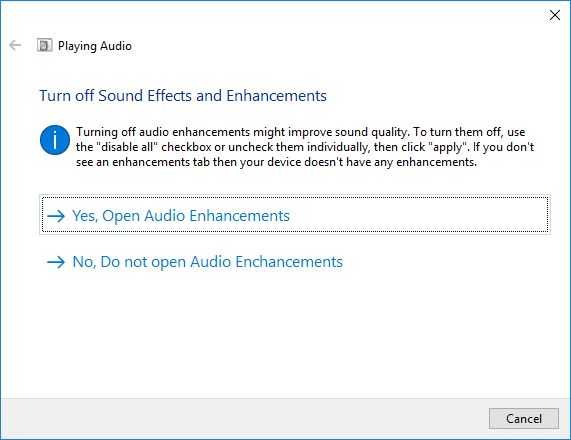
Méthode 6 - Démarrer les services Windows Audio
1.Appuyez sur la touche Windows + R puis tapez services.msc et appuyez sur Entrée pour ouvrir la liste des services Windows.
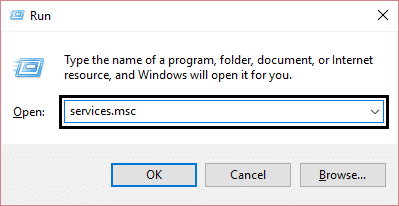
2. Localisez maintenant les services suivants :

Audio Windows Générateur de points de terminaison audio Windows Brancher et utiliser
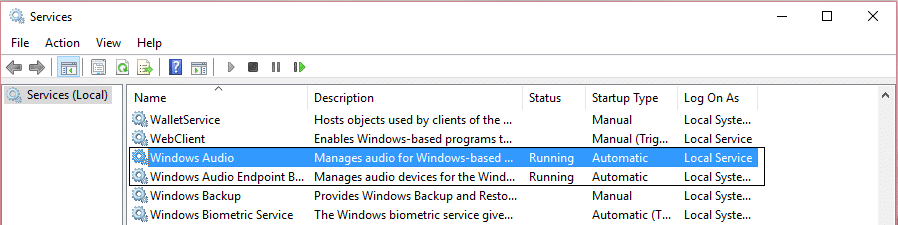
3.Assurez-vous que leur type de démarrage est défini sur Automatique et que les services sont en cours d' exécution , dans tous les cas, redémarrez-les tous une fois de plus.
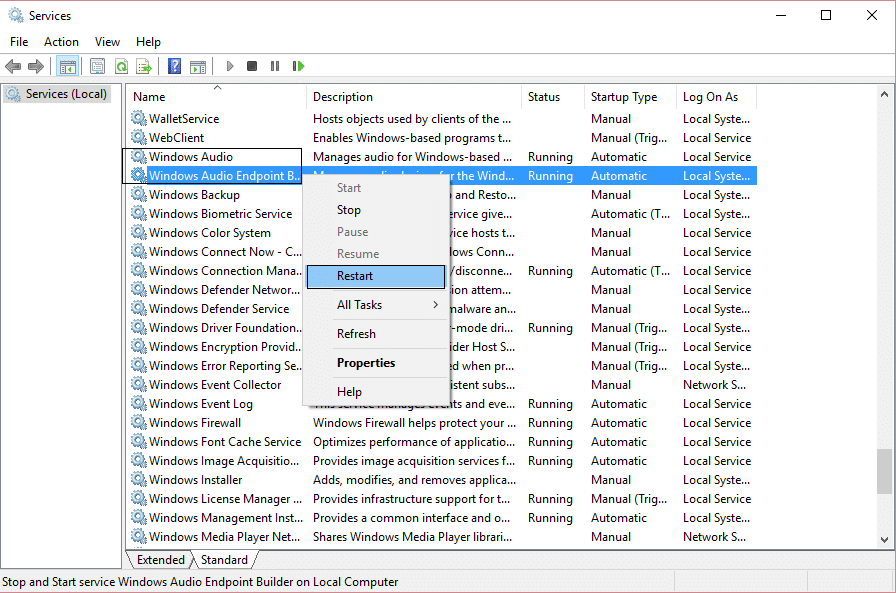
4. Si le type de démarrage n'est pas automatique , double-cliquez sur les services et dans la fenêtre de propriété, définissez-les sur automatique.
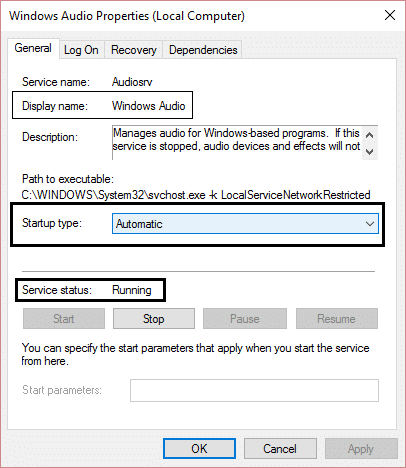
5.Assurez-vous que les services ci-dessus sont cochés dans la fenêtre msconfig.
Remarque : Appuyez sur la touche Windows + R puis tapez msconfig et appuyez sur Entrée. Passez à l'onglet services, puis vous verrez la fenêtre ci-dessous.
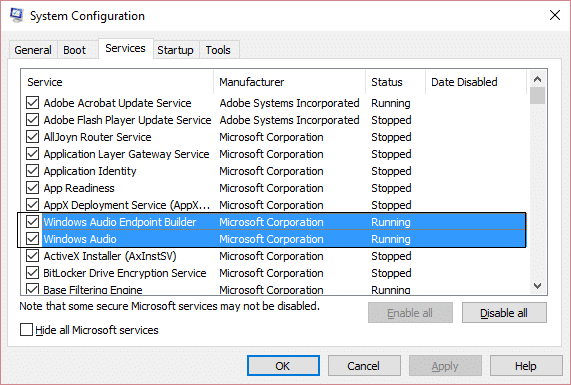
6. Redémarrez votre ordinateur pour appliquer ces modifications et voyez si vous êtes en mesure de réparer l'ordinateur portable soudainement sans problème de son.
Méthode 7 - Mise à jour du pilote audio
L'un des problèmes les plus courants que nous rencontrons sur nos appareils est généralement lié au matériel et aux logiciels. Si nos pilotes ne sont pas mis à jour, cela peut causer des problèmes ou parfois arrêter le fonctionnement de ce matériel. Tout ce que vous avez à faire est de vérifier l'état du pilote de votre périphérique audio s'il indique qu'il est mis à jour, c'est bon et si vous trouvez qu'il nécessite une mise à jour du pilote, vous devez le mettre à jour pour résoudre le problème de l'audio qui ne fonctionne pas sur l'ordinateur portable.
1.Appuyez sur la touche Windows + R puis tapez ' Devmgmt.msc' et appuyez sur Entrée pour ouvrir le Gestionnaire de périphériques.

2. Développez Contrôleurs audio, vidéo et jeu et cliquez avec le bouton droit sur votre périphérique audio , puis sélectionnez Activer (si déjà activé, ignorez cette étape).
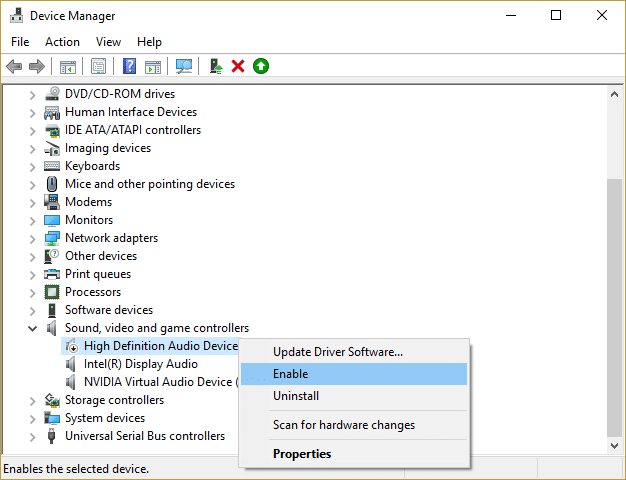
3.Si votre périphérique audio est déjà activé, cliquez avec le bouton droit sur votre périphérique audio , puis sélectionnez Mettre à jour le logiciel du pilote.
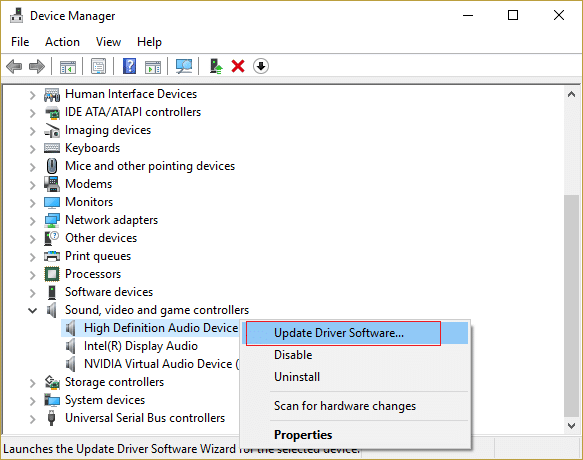
4.Maintenant, sélectionnez " Rechercher automatiquement le logiciel du pilote mis à jour " et laissez le processus se terminer.
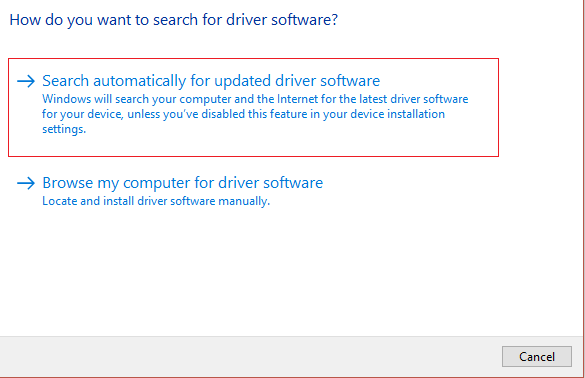
5.S'il n'a pas été possible de mettre à jour vos pilotes audio, sélectionnez à nouveau Mettre à jour le logiciel du pilote.
6.Cette fois, sélectionnez " Parcourir mon ordinateur pour le logiciel du pilote". "
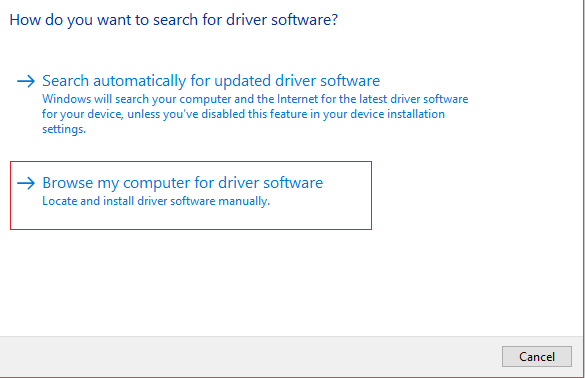
7. Ensuite, sélectionnez " Laissez-moi choisir parmi une liste de pilotes disponibles sur mon ordinateur. "
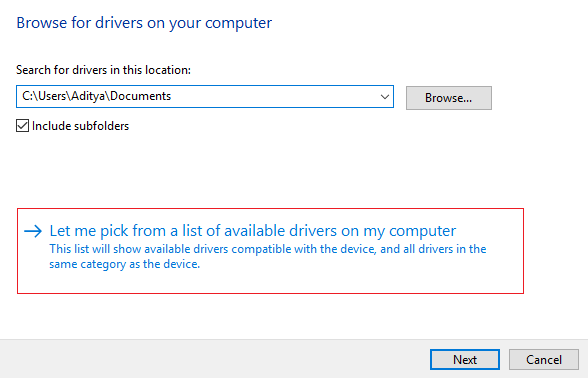
8. Sélectionnez le pilote le plus récent dans la liste et cliquez sur Suivant.
9.Laissez le processus se terminer, puis redémarrez votre PC.
Voyez si vous êtes en mesure de résoudre le problème de l'ordinateur portable soudainement sans son, mais si vous êtes toujours bloqué, ne vous inquiétez pas, suivez simplement la méthode suivante.
Méthode 8 - Réinstaller les pilotes audio
1.Appuyez sur la touche Windows + R, puis tapez devmgmt.msc et appuyez sur Entrée pour ouvrir le Gestionnaire de périphériques.

2. Développez Contrôleurs audio, vidéo et jeu et cliquez sur le périphérique audio, puis sélectionnez Désinstaller.
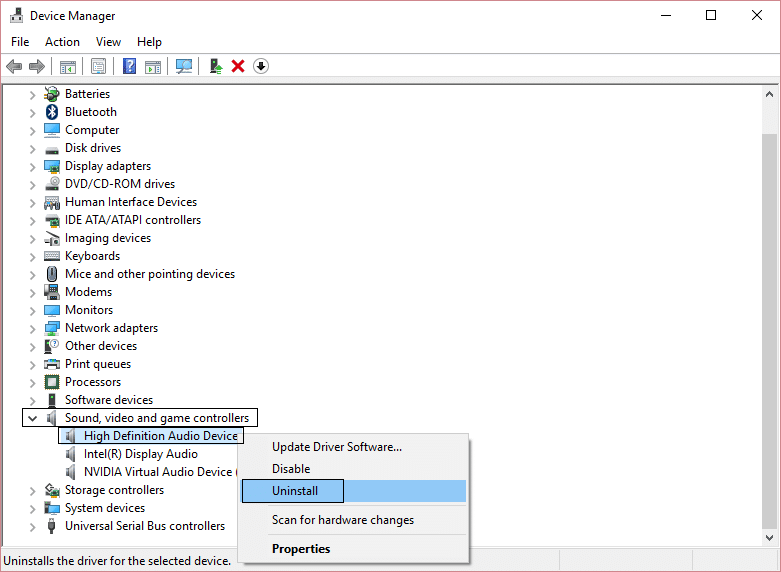
3.Maintenant, confirmez la désinstallation en cliquant sur OK.
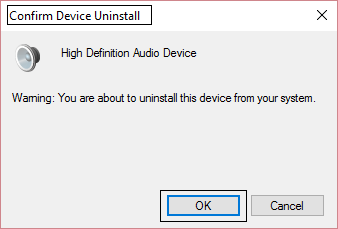
4.Enfin, dans la fenêtre Gestionnaire de périphériques, accédez à Action et cliquez sur Rechercher les modifications matérielles.
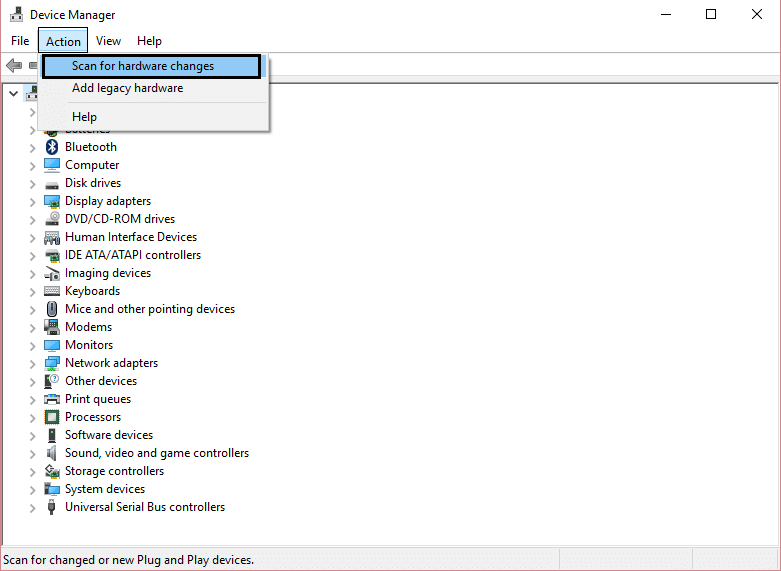
5. Redémarrez pour appliquer les modifications et voyez si vous êtes en mesure de réparer l'ordinateur portable soudainement sans problème de son.
Méthode 9 - Utilisez Ajouter un héritage pour installer les pilotes afin de prendre en charge l'ancienne carte son
1.Appuyez sur la touche Windows + R puis tapez « devmgmt.msc » (sans les guillemets) et appuyez sur Entrée pour ouvrir le Gestionnaire de périphériques.

2. Dans le Gestionnaire de périphériques, sélectionnez Contrôleurs audio, vidéo et jeu , puis cliquez sur Action > Ajouter du matériel hérité.
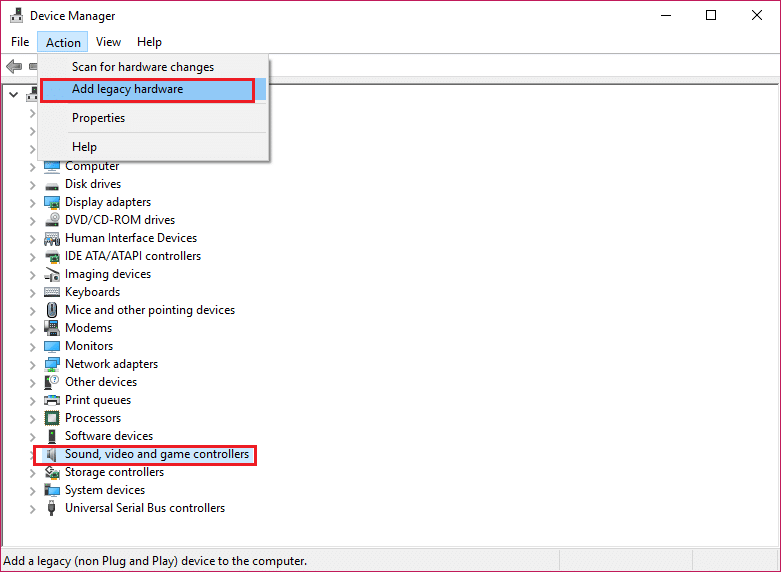
3.Dans l' assistant de bienvenue à l'ajout de matériel , cliquez sur Suivant.

4.Cliquez sur Suivant, sélectionnez « Rechercher et installer le matériel automatiquement (recommandé) ».
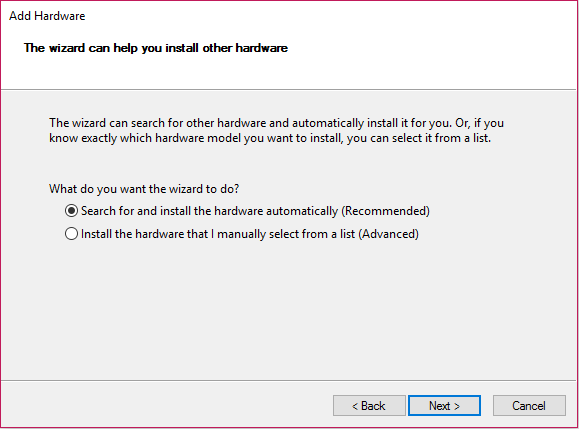
5.Si l'assistant n'a trouvé aucun nouveau matériel , cliquez sur Suivant.
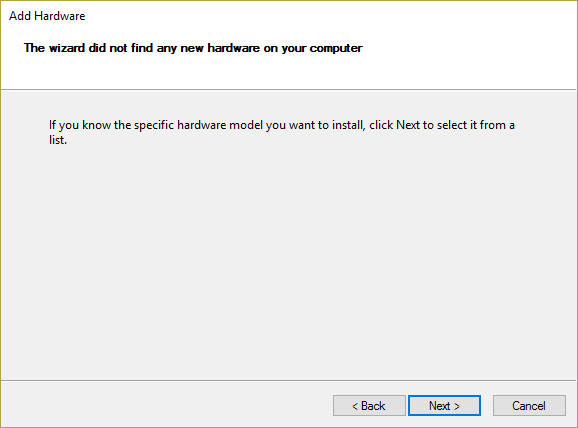
6.Sur l'écran suivant, vous devriez voir une liste de types de matériel.
7. Faites défiler jusqu'à ce que vous trouviez l'option Contrôleurs audio, vidéo et jeu , puis mettez-la en surbrillance et cliquez sur Suivant.
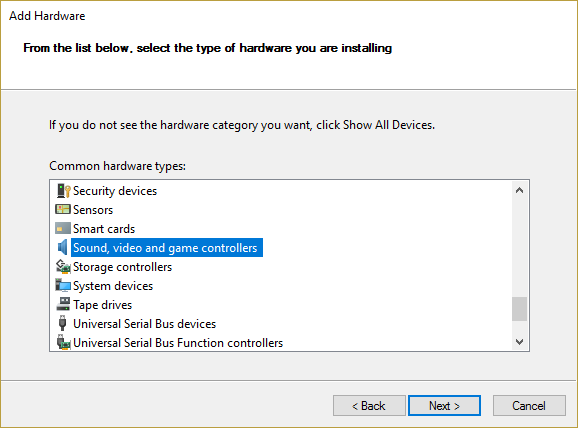
8. Sélectionnez maintenant le fabricant et le modèle de la carte son , puis cliquez sur Suivant.
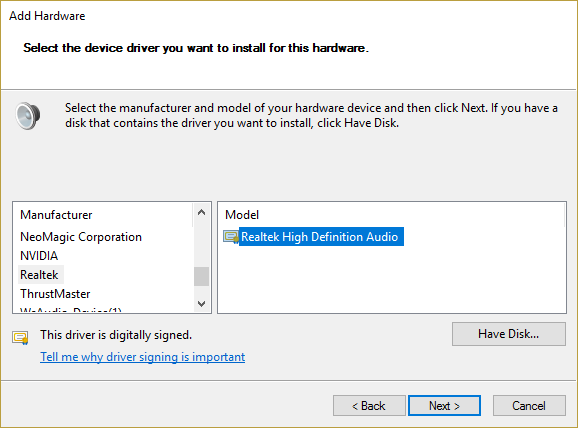
9.Cliquez sur Suivant pour installer le périphérique, puis cliquez sur Terminer une fois le processus terminé.
10. Redémarrez votre système pour enregistrer les modifications et vérifiez à nouveau si vous avez pu réparer l'ordinateur portable soudainement sans problème de son.
Espérons que les méthodes mentionnées ci-dessus vous aideront à récupérer les sons de votre appareil. Cependant, il est toujours conseillé de rechercher d'abord les raisons pour lesquelles l'audio ne fonctionne pas sur votre ordinateur portable. Une fois que vous aurez exploré la cause du problème, vous pourrez facilement trouver les solutions liées à ces problèmes, par exemple si vous explorez que le pilote n'est pas mis à jour, vous pouvez résoudre les problèmes audio qui ne fonctionnent pas en le mettant à jour. De la même manière, si vous constatez que le son est désactivé, vous devez vous concentrer sur sa réactivation. Par conséquent, trouver l'erreur est la première étape vers la résolution du problème ou la résolution des problèmes.
Conseillé:
- Qu'est-ce que le Centre de synchronisation et comment l'utiliser sous Windows ?
- Comment récupérer votre icône de volume dans la barre des tâches Windows ?
- Créer une sauvegarde complète de votre Windows 10 (image système)
- Comment activer le diaporama de papier peint dans Windows 10
J'espère que cet article vous a été utile et que vous pouvez désormais facilement corriger l'audio qui ne fonctionne pas sur un ordinateur portable, mais si vous avez encore des questions concernant ce didacticiel, n'hésitez pas à les poser dans la section des commentaires.
